Envoi de données avec Journal Entry pour Central
Lorsque vous envoyez des données dans un système Central, vous pouvez utiliser uniquement les modèles fournis dans Central. Selon les workflows en vigueur dans l'entreprise, après avoir entré les données, vous devrez probablement envoyer la feuille pour approbation avant que les données soient envoyées à SAP. Pendant le processus, vous et les vérificateurs de fichier recevez une notification par courrier électronique pour les tâches que vous devez exécuter. Le processus fonctionne comme suit :
- Téléchargement d'un modèle depuis Central.
- Ajout des données et renvoi du fichier de données à Central pour vérification.
- Selon le workflow en place, Central peut vous demander de choisir un vérificateur.
- Une fois que le vérificateur a approuvé le fichier de données, vous pouvez parquer ou publier le fichier.
Ouvrez un modèle dans Central
- Ouvrez Excel et cliquez sur l'onglet Winshuttle for Journal Entry.
- Cliquez sur Connexion à Central. Si nécessaire, ajoutez l'URL de votre site Central et tapez votre nom d'utilisateur et votre mot de passe.
- Cliquez sur Open from Central
 (Ouvrir depuis Central).
(Ouvrir depuis Central). - Sélectionnez le modèle correspondant à la tâche. Cliquez sur OK.
Le modèle s'ouvre en lecture seule. Cliquez sur Enregistrer pour enregistrer une copie locale.
Si l'auteur a joint des documents de support au modèle, vous pouvez les afficher depuis le bouton Pièces jointes
 .
.
Entrer des modifications
- Entrez un code de société, des dates de documents, des dates de publication et les informations de taxe.
Remarques :
Pour les champs obligatoires nécessaires au modèle, mais absents du système SAP, vous pouvez entrer un indicateur de saut ( / ).
Pour les codes de transaction, tels que FB50, vous pouvez entrer des informations de taxe dans l'onglet De base ou Taxe ; Journal Entry calcule le solde des taxes dans l'en-tête et les postes. Cependant, les champs de l'onglet Taxe ne peuvent pas être inclus dans une boucle.
Le texte long est traité comme une boucle. Journal Entry prend en charge plusieurs boucles au même niveau, mais pas les boucles imbriquées.
Dans les modèles ayant plusieurs boucles au même niveau, Journal Entry crée un lien de document pour uniquement le premier document publié. (Fixe pour les modèles basés sur la colonne dans Journal Entry 9.1)Important : veillez à ajouter la date dans le format correct défini dans le système SAP. Journal Entry ne corrige pas automatiquement les formats de date.
- Entrées de données dans les cellules d'élément. Dans les modèles BAPI, les débits doivent être définis sous forme de montants négatifs Par exemple, un débit de 50 dollars doit être défini sous la forme « -50 ».
- Enregistrez le classeur. Vous pouvez parquer la feuille, si nécessaire. Pour plus d'informations, voir Préenregistrer un document.
Utiliser une liste de valeurs (LDV)
Pour certains champs, une liste de valeurs (LDV) peut être disponible.
- Cliquez sur LDV
 .
.Si un champ contient une liste personnalisée, cela est indiqué dans la colonne Liste de valeurs
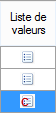 .
.Remarque : dans la version 9.1 et les versions antérieures, une liste SAP de valeurs personnalisées s'affiche dans une boîte de dialogue standard Windows. Dans la version 9.2, la liste des valeurs apparaît dans un écran de liste de valeurs SAP.
Effacement des données
Vous pouvez annuler les entrées effectuées dans le modèle.
- Pour effacer uniquement les données, cliquez sur Effacer. Toutes les modifications sont supprimées. Si vous devez restaurer ces modifications, cliquez sur Fichier, cliquez sur Ouvrir, puis sélectionnez le fichier de même nom. Les modifications sont restaurées jusqu'au dernier enregistrement.
- Pour effacer toutes les données et tout le formatage, y compris les personnalisations et les en-têtes, cliquez sur Effacer tout. Désormais, vous pouvez sélectionner un nouveau modèle qui sera ouvert sous le même nom de fichier, à moins que vous l'enregistriez sous un autre nom de fichier.
Division de documents
Lorsque vous tentez de publier un document trop long, un message l'indique. La meilleure pratique consiste à diviser le document, si la fonction de division a été activée par le développeur de script.
La manière dont vous divisez un document dépend du code de transaction. Pour des instructions détaillées, voir Diviser documents.
Important : Journal Entry ne peut pas diviser un document basé sur la colonne qui contient plusieurs boucles au même niveau.
Si vous ne divisez pas le document, les résultats varient en fonction du mappage :
- Basé sur la cellule : Journal Entry publie le nombre de lignes défini dans le paramètre de longueur de document.
- Basé sur la colonne : Journal Entry exécute l'ensemble du document, même s'il est trop long. Les lignes qui dépassent la limite SAP ne sont pas publiées.
Valider et simuler
- Sur le ruban Journal Entry, cliquez sur Validate
 . Les crédits et les débits doivent être équilibrés. Dans le cas contraire, modifiez les entrées et validez de nouveau jusqu'à ce que les soldes soient équilibrés. Si Diviser est activé, la feuille peut être équilibrée par l'application.
. Les crédits et les débits doivent être équilibrés. Dans le cas contraire, modifiez les entrées et validez de nouveau jusqu'à ce que les soldes soient équilibrés. Si Diviser est activé, la feuille peut être équilibrée par l'application.Remarque : dans Journal Entry 9.1, vous pouvez indiquer que vous voulez afficher le nom du champ, la description du champ ou les deux dans le message de validation.
- Lorsque vous validez et effectuez des modifications, procédez de l'une des manières suivantes :
- Cliquez sur Simuler
 .
. - Si l'ensemble de données est trop volumineux, cliquez sur Options, et sur Simuler les unités d'exécution,et entrez un nombre compris entre 1 et 8. Cliquez sur la flèche Simuler et sur Simulation multithread pour simuler l'exécution.
La fonction de simulation multithread permet de diviser de grands ensembles de données et de les traiter simultanément.
Remarque : si la feuille de travail contient des cellules protégées, vous recevez un message d'avertissement pour chaque unité d'exécution de simulation.
La simulation d'une exécution est similaire à la validation, sauf que l'ensemble du journal est envoyé à SAP et que les données ne sont pas publiées. Après la validation et la simulation, vous pouvez envoyer les données pour approbation. Pour les modèles BAPI, si la taille des données est supérieure à celle du segment, un message demande de diviser le document.
Remarque : s'il existe plusieurs modèles dans plusieurs feuilles, la validation et la simulation doivent être exécutées sur chaque feuille avant d'envoyer le fichier à Central. Si toutes les feuilles ne sont pas validées et simulées, Central n'accepte pas le classeur.
- Cliquez sur Simuler
Envoyer une feuille de données pour approbation
Selon le processus de l'entreprise, pour pouvoir publier une feuille de données vers SAP, la feuille et les données doivent être préalablement approuvées. Le fichier envoyé est ajouté au dossier des fichiers de données JE dans Central. Les documents annexes sont ajoutés au dossier des documents annexes JE. Une fois le fichier approuvé et exécuté, il est ajouté au dossier des fichiers de données terminés JE.
Envoi d'une feuille
- Cliquez sur Envoyer à Central
 .
.Un message demande d'enregistrer une copie locale.
- Un message demande de joindre les documents connexes. Cliquez sur Oui pour joindre les documents.
- Sélectionnez les numéros de document auxquels vous voulez joindre des pièces.
- Définissez les documents joints à ajouter au dossier Documents connexes Central.
Si le document connexe existe déjà dans le dossier des documents connexes, vous pouvez le supprimer ou ajouter un autre document.
- Indiquez les documents joints à envoyer à SAP.
- Cliquez sur OK.
Lorsque le fichier est envoyé à Central, le statut du fichier devient Vérifier les données
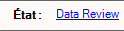 et le bouton Mes actions devient disponible.
et le bouton Mes actions devient disponible. - Cliquez sur Mes actions pour indiquer la personne chargée de vérifier le document. Seuls les utilisateurs du groupe de vérification des données dans Central sont répertoriés comme vérificateurs disponibles.
Vérifier une feuille
- Ouvrez le message électronique de notification que vous avez reçu.
- Cliquez sur le lien Ma tâche pour ouvrir le fichier. Vous pouvez afficher les données et les fichiers joints
- Si vous voulez tenter de valider et de simuler le fichier vous-même, enregistrez-le localement et exécutez les tests sur la copie locale. Cependant, pour approuver ou rejeter le fichier, vous devez ouvrir la copie qui se trouve dans Central.
- Pour approuver ou rejeter le fichier, cliquez sur Mes actions
 .
. - Sélectionnez Approuvé ou Rejeté, selon le cas.
- Ajoutez des commentaires, si vous le souhaitez.
- Cliquez sur Terminer la tâche.
Le statut du fichier devient Prêt à exécuter. Pour l'exécuteur de fichier, les boutons Publier et Parquer sont maintenant disponibles.
Remarque : si vous êtes autorisé à vérifier et exécuter la feuille, vous devez changer les rôles dans Journal Entry. Pour ce faire, cliquez sur le menu Rôle
 .
.
Publier ou préenregistrer un document
Ouvrez le fichier de données depuis Central.
- Démarrez Excel, cliquez sur l'onglet Winshuttle for Journal Entry et sur Connexion à Central.
- Procédez de l'une des manières suivantes :
- si aucun workflow n'est affecté au fichier de données, cliquez sur Ouvrir depuis Central et sur le fichier de données.
- Si un workflow lui est affecté, cliquez sur Liste des tâches, puis cliquez sur le document approprié.
- Publiez ou préenregistrez le document.
Publication d'un document
- Cliquez sur Post
 . La boîte de dialogue Connexion SAP s'affiche. Sélectionnez le système SAP et entrez vos données d'identification, si nécessaire.
. La boîte de dialogue Connexion SAP s'affiche. Sélectionnez le système SAP et entrez vos données d'identification, si nécessaire.La barre d'outils Journal Entry indique le système SAP auquel vous êtes connecté.
- Lorsque les données sont envoyées à SAP avec succès, le numéro de document SAP apparaît comme lien hypertexte. Cliquez sur le lien pour vérifier que les données se trouvent dans SAP.
- Pour terminer le processus, cliquez sur le bouton Mes actions. Sélectionnez Terminé. Cliquez sur Terminer la tâche.
La notification de statut est supprimée du fichier et le fichier est déplacé dans le dossier JE Data File Completed dans Central.
Remarque : si vous tentez de valider ou de publier et qu'un message indique qu'Excel est en mode d'édition, enregistrez la feuille et réessayez.
Préenregistrement d'un document
- Enregistrez le document.
- Cliquez sur Préenregistrer.
Remarque : il n'est pas nécessaire de valider un document pour le préenregistrer.
Joindre des documents
Pour certains processus, il peut être nécessaire de (ou vous pouvez vouloir) joindre le classeur Excel en cours. Dans Journal Entry, vous effectuez cette opération après avoir parqué ou publié les documents et que les liens aux documents sont retournés.
Choisir la méthode d'attachement de document
Cliquez sur Options, Méthode d'attachement et sur l'une des options suivantes :
- BDS_BAPI : Crée une pièce jointe.
- GOS : stocke le document professionnel dans une table d'archivage pour que les tables principales ne soient pas affectées par les pièces jointes volumineuses.
Remarque : la méthode GOS est disponible uniquement lorsque Winshuttle Function Module est installé.
Attachement de documents
- Lorsque le document est validé et préenregistré ou publié, cliquez sur le bouton Joindre des documents.
- Dans la liste des documents et des numéros de document correspondants (liens bleus) dans le tableur, cliquez sur l'un des liens.
La fenêtre Afficher un document et joindre un classeur s'affiche. Vous pouvez attacher des fichiers .png, .jpg, .jpeg, tif, tiff, .gif, .bmp, .txt, .htm, .xlsm, .xlsx, .xls, .msg, .pdf, .pptx, .rtf, .doc et .docx. - Cochez la case du document à joindre et cliquez sur Joindre un classeur à SAP.
Il peut être nécessaire de se connecter à SAP.
La colonne du statut d'envoi indique le statut des fichiers.
- Cliquez sur le lien de numéro de document pour afficher le document envoyé via GUI SAP. Une fois que vous avez terminé, cliquez sur Fermer.
Pour les classeurs ayant plusieurs modèles, les documents joints sont disponibles pour chaque modèle.
Changement de classeur et de feuille
Le préenregistrement, la publication et la simulation de longues feuilles avec des milliers de lignes de données peuvent prendre plusieurs minutes. Cependant, vous pouvez travailler sur d'autres classeurs et feuilles pendant le préenregistrement, la publication ou la simulation pour un classeur ou une feuille. Les journaux et les messages sont signalés sur la même feuille ou le même classeur dans lesquels l'action a été démarrée.
 Accueil
Accueil Aide sur le produit
Aide sur le produit Support
Support Imprimer
Imprimer Commentaires
Commentaires




 Back to top
Back to top Trademarks
Trademarks